1.
Bestand - open nieuwe transparante afbeelding 700x700.
Zet in je materialenbestand de voorgrond kleur op #8f4038 en de achtergrond
kleur op #3e2f5f.
Maak van de voorgrond een verloop lineair - met de instelling.
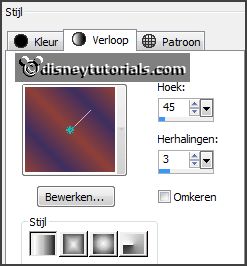
2.
Activeer gereedschap vlakvulling - vul de laag met het verloop.
Lagen - dupliceren.
Afbeelding - spiegelen.
Zet in je lagenpalet de dekking op 50.
Lagen - samenvoegen - omlaag samenvoegen.
Effecten - Textuureffecten - Textuur - chtexturas_papelesdecoV2 - met deze
instelling.
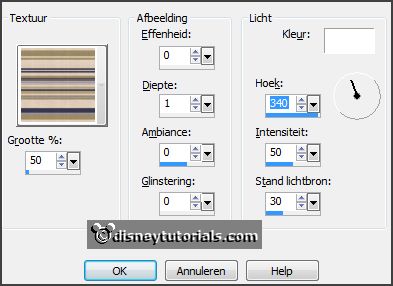
3.
Activeer de tube Emmyraster - bewerken - kopiŽren.
Bewerken - plakken als nieuwe laag op de afbeelding.
Effecten - 3D Effecten - slagschaduw - met deze instelling.
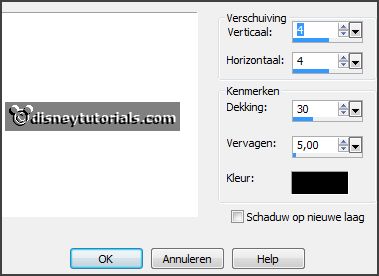
4.
Activeer de tube SD AE LEAVE FRAME - bewerken - kopiŽren.
Bewerken - plakken als nieuwe laag op de afbeelding.
Effecten - 3D Effecten - slagschaduw - instelling staat goed.
5.
Activeer de tube SD AE WIRED FRAME - bewerken - kopiŽren.
Bewerken - plakken als nieuwe laag op de afbeelding.
Effecten - 3D Effecten - slagschaduw - instelling staat goed.
6.
Activeer de tube minniehalw1 - bewerken - kopiŽren.
Bewerken - plakken als nieuwe laag op de afbeelding.
Effecten - Afbeeldingseffecten - verschuiving - met deze instelling.
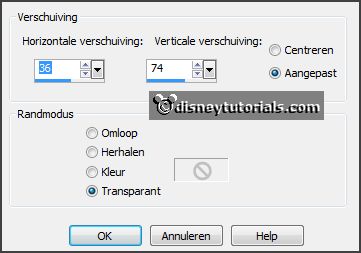
7.
Lagen - dupliceren.
Activeer raster5.
Lagen - schikken - omlaag verplaatsen.
Activeer kopie van raster5- zet de dekking even op 50.
Activeer raster 4 (frame laag)
8.
Activeer gereedschap wisser - grootte 20 - wis het frame weg, wat over minnie is
- zie hieronder.

Activeer kopie van raster 5 en maak het frame zichtbaar bij de linkerhand -
door er met de wisser over te gaan.
Activeer raster 5 - wis hier de rechterhand door en onder het frame weg.
Zet de dekking van kopie van raster 5 terug naar 100.
Activeer de bovenste laag.
Effecten - 3D Effecten - slagschaduw - instelling staat goed.
9.
Activeer de tube kaymeedesigns_sospooky(e06) - bewerken - kopiŽren.
Bewerken - plakken als nieuwe laag op de afbeelding.
Effecten - Afbeeldingseffecten - verschuiving - met deze instelling.
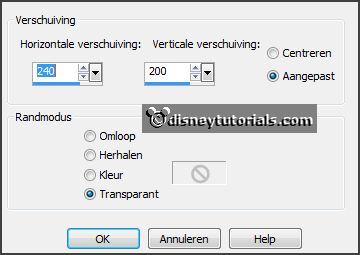
Effecten - 3D Effecten - slagschaduw - instelling staat goed.
Lagen - schikken - omlaag verplaatsen.
Lagen - dupliceren.
Afbeelding - spiegelen.
Effecten - Afbeeldingseffecten - verschuiving - met deze instelling.
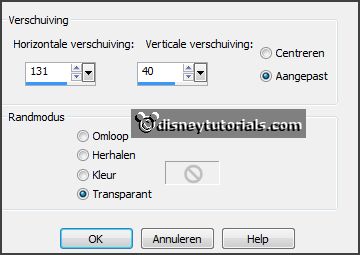
10.
Activeer de tube kaymeedesigns_sospooky(e08) - bewerken - kopiŽren.
Bewerken - plakken als nieuwe laag op de afbeelding.
Activeer gereedschap verplaatsen - zet deze in het midden onderaan - zie
voorbeeld.
Effecten - 3D Effecten - slagschaduw - instelling staat goed.
11.
Activeer de tube rosomaha_element12 - - bewerken - kopiŽren.
Bewerken - plakken als nieuwe laag op de afbeelding.
Plaats deze rechts naast de pompoenen - zie voorbeeld.
Effecten - 3D Effecten - slagschaduw - instelling staat goed.
12.
Activeer de tube kaymeedesigns_sospooky(e29) - bewerken - kopiŽren.
Bewerken - plakken als nieuwe laag op de afbeelding.
Effecten - Afbeeldingseffecten - verschuiving - met deze instelling.
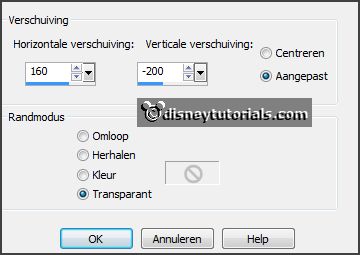
Activeer gereedschap selectie - rechthoek - en maak een selectie - zoals
hieronder - klik op de delete toets.
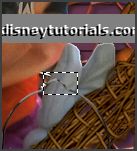
Selecties - niets selecteren.
Effecten - 3D Effecten - slagschaduw - instelling staat goed.
12a
Activeer de tube gras - bewerken - kopiŽren.
Bewerken - plakken als nieuwe laag op de afbeelding.
Plaats deze links naast de pompoenen.
Effecten - 3D Effecten - slagschaduw - instelling staat goed.
13.
Activeer de tube LottaDesigns_OldWorld_plant_1 - bewerken - kopiŽren.
Bewerken - plakken als nieuwe laag op de afbeelding.
Plaats deze op het gras - zie voorbeeld.
Effecten - 3D Effecten - slagschaduw - instelling staat goed.
14.
Activeer de tube rosomaha_element60 - bewerken - kopiŽren.
Bewerken - plakken als nieuwe laag op de afbeelding.
Afbeelding - spiegelen
Plaats deze links naast de plant - zie voorbeeld.
Effecten - 3D Effecten - slagschaduw - instelling staat goed.
15.
Activeer de tube marthadesigns_AutumnTreasures_el(5) - bewerken - kopiŽren.
Bewerken - plakken als nieuwe laag op de afbeelding.
Plaats deze links voor de kaarsen en de plant - zie voorbeeld.
Effecten - 3D Effecten - slagschaduw - instelling staat goed.
16.
Lagen - nieuwe rasterlaag - zet je watermerk in de afbeelding.
Afbeelding - randen toevoegen 2 pixels -.voorgrond kleur.
Effecten - insteekfilters - AAA Frame - Foto Frame - met deze instelling - klik
OK.
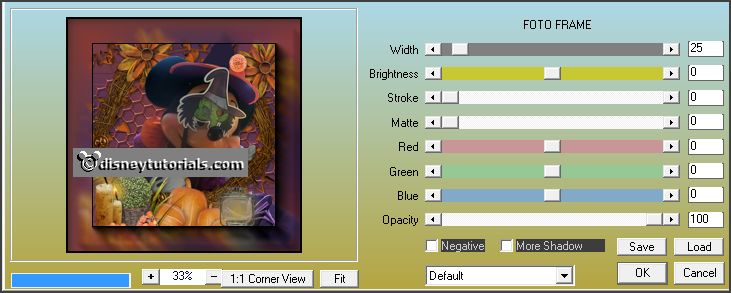
Afbeelding - randen toevoegen 2 pixels -.voorgrond kleur.
17.
Activeer gereedschap selectie - selectie uit vrije hand - van punt tot punt - en
maak een selectie - zoals hieronder.

Lagen - dupliceren en nog 1 keer.
Selecties - niets selecteren.
18.
Activeer de onderste laag.
Effecten - insteekfilters - Alien Skin Eye Candy5 Nature - Fire - klik op
Settings - User Settings - klik op Emmyhalloween - klik OK.
Activeer kopie van achtergrond.
Herhaal Eye Candy Nature - Fire - klik op basic - klik op Random Seed - klik OK.
Activeer kopie 1 van achtergrond.
Herhaal Eye Candy Nature - Fire - klik op basic - klik op Random Seed - klik OK.
19.
Zet de bovenste 2 lagen op slot.
Bewerken - samengevoegd kopiŽren.
Open Animatie Shop - plakken als nieuwe animatie.
20.
Terug in PSP.
Doe achtergrond op slot en open kopie van achtergrond.
Bewerken - samengevoegd kopiŽren.
In AS - plakken na actieve frame.
21.
Terug in PSP.
Doe kopie van achtergrond op slot en open kopie 1van achtergrond.
Bewerken - samengevoegd kopiŽren.
In AS - plakken na actieve frame.
22.
Animatie - formaat animatie wijzigen - met deze instelling.
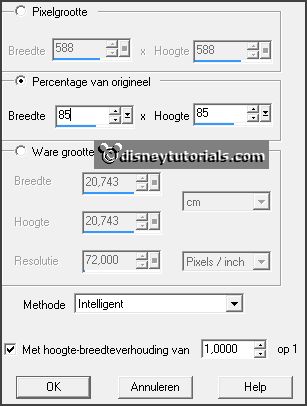
Bestand - opslaan als - geef naam - klik 3 keer op volgende en dan op voltooien.